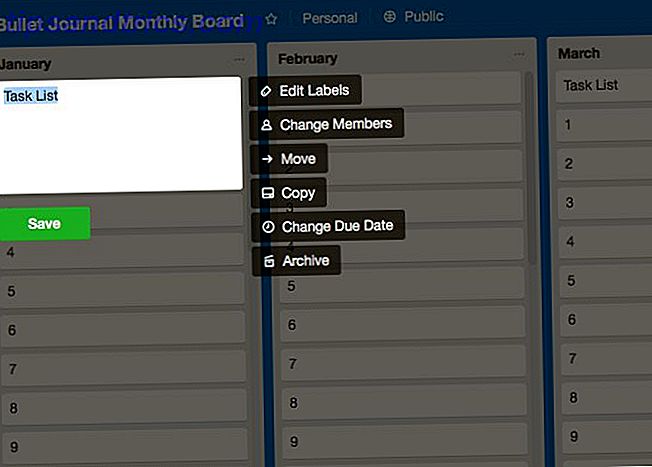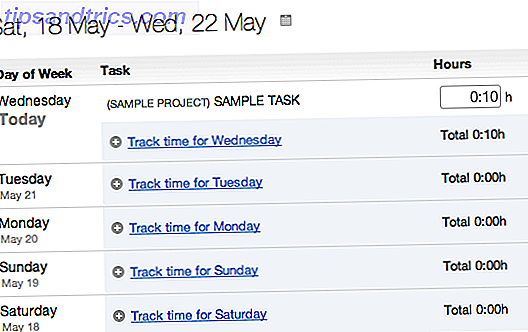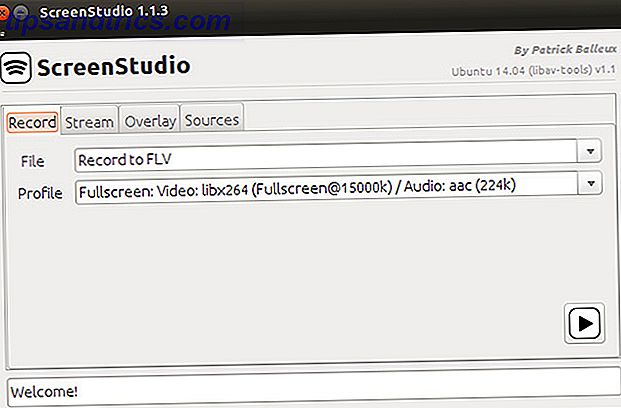
Grabar screencasts en un sistema Linux históricamente nunca ha sido muy divertido. Si quería un buen rendimiento, generalmente grabaría la pantalla usando un comando de terminal. Si quisieras facilidad de uso, probablemente usarías una herramienta como gtkRecordMyDesktop o Kazam, una herramienta similar de screencast de Linux. Crea fácilmente videos de Screencast con Kazam Screencaster [Linux] Crea fácilmente videos de Screencast con Kazam Screencaster [Linux] ¿Qué haces si quieres? para hacer un video tutorial en Linux usted mismo? Es posible que haya visto a algunas personas usar su cámara de video para apuntar al monitor, pero se ven muy poco profesionales ... Leer más. Kazam trabajó para algunas personas, pero siempre tuve problemas con él.
Finalmente, hay un nuevo screencaster que ofrece un buen rendimiento, tiene muchas configuraciones para elegir y tiene una buena interfaz para configurarlo todo. Eche un vistazo a ScreenStudio y compruébelo usted mismo.
Acerca de ScreenStudio
ScreenStudio es una aplicación de screencasting que está basada en Java, lo que hace que sea muy fácil ejecutarla en cualquier distribución. La única dependencia además de Java es que tu computadora tiene "avconv" instalado, que podrás encontrar fácilmente usando tu administrador de paquetes respectivo. Los usuarios de Ubuntu pueden instalarlo ejecutando el comando de terminal:
sudo apt-get install libav-tools
Los usuarios de Fedora pueden ejecutar el comando de terminal:
sudo yum install libav-tools
Grabar en archivo
ScreenStudio es una aplicación que trata de ser una herramienta de screencasting muy útil, y aunque todavía apunta a agregar muchas características, ya está demostrando ser efectiva.
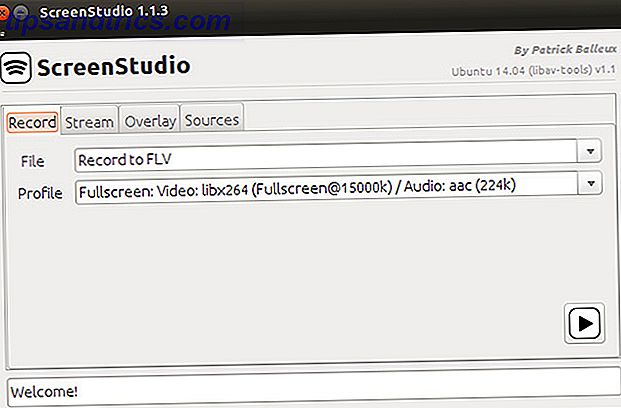
Por supuesto, con ScreenStudio podrá grabar en un archivo en formato FLV o MP4. También puede elegir entre diferentes perfiles que pueden cambiar diversos parámetros de tamaño y calidad. Es bastante simple de averiguar y usar, realmente, lo que es bueno.
Transmitir a servicio

Si no quieres grabar tu screencast en un archivo, está bien también. En una pestaña diferente, tiene la opción de transmitir a un servicio como Twitch.TV (obtenga más información sobre la transmisión de video en vivo a Twitch.tv Cómo transmitir video en vivo a su Twitch.TV Channel Cómo transmitir video en vivo a su Twitch. Canal de TV Lanzado en junio del año pasado, el mundo de los juegos en línea necesitaba un portal para los eventos en vivo y el sitio web secundario de Justin.TV, Twitch.TV, sirve hoy como eso. ¿Qué pasa si solo eres un tipo sentado ... Lea más), UStream o YouTube Live directamente. Para que esto funcione, deberá configurar el servidor, el perfil y la clave de transmisión para que el servidor sepa con qué transmisión asociar su transmisión de pantalla. Funciona sorprendentemente bien, suponiendo que tiene una buena conexión a Internet para admitir la transmisión.
Cubrir

No importa si está grabando en un archivo o en una transmisión, puede agregar cierta personalización a su screencast con una superposición. Puede agregar una superposición de texto o puede agregar la secuencia de video de la cámara web como superposición. Esto es fantástico para los screencasts porque los espectadores pueden ver lo que estás haciendo en la pantalla y verte cuando estás hablando con ellos. Mucha gente tiende a agregar la superposición más adelante en la postproducción, pero ScreenStudio lo hace todo de una vez, y hace que sea muy fácil de configurar.
Fuentes

Por supuesto, también puede elegir entre algunos otros ajustes, como qué pantalla desea grabar si hay varias pantallas y cuántos fotogramas por segundo debe grabar. En la misma vista, también puede configurar la cámara web y elegir la resolución deseada para usar en la superposición.
Diverso
ScreenStudio está siendo trabajado intensamente por el desarrollador Patrick Balleux. Así que no es sorprendente cuando digo que las nuevas versiones de ScreenStudio están saliendo a paso rápido, y es importante revisar la página del proyecto regularmente para la versión más nueva. Además, si necesita ayuda para usar ScreenStudio, o simplemente necesita algunas ideas creativas, Patrick tiene un montón de videos tutoriales de ScreenStudio disponibles en su canal de YouTube en la lista de reproducción de ScreenStudio.
Screencast de ScreenStudio
ScreenStudio es un programa simple para una tarea aparentemente simple. Sin embargo, esa tarea a menudo es mucho más complicada de lo que piensas, y ScreenStudio hace que sea muy fácil lograr mucho cuando se trata de screencasting. Todavía es un proyecto relativamente reciente, por lo que estoy muy emocionado de ver a dónde irá la aplicación en términos de características. Si bien actualmente es ingenioso, todavía no es imprescindible; pero no me sorprendería si eso cambiara en el futuro.
¿Has intentado proyectar en Linux? ¿Cuál fue tu experiencia? ¿Puedes compartir tus configuraciones? Háganos saber en los comentarios!
Créditos de las imágenes: cámara de video a través de Shutterstock